苹果手机怎么设置锁屏不显示内容 iPhone手机锁屏显示短信通知怎么关闭
iPhone手机是目前市场上最受欢迎的智能手机之一,其功能强大且操作简便,有些用户可能会对锁屏显示短信通知这一功能感到困扰,特别是在公共场合不想让他人看到私人信息的情况下。苹果手机提供了一种方便的设置方法,可以让用户关闭锁屏显示短信通知的功能,保护个人隐私信息的安全。接下来我们就来看看怎么设置iPhone手机的锁屏不显示内容。
iPhone手机锁屏显示短信通知怎么关闭
具体方法:
1.首先打开自己的iphone手机,在手机中打开【设置】。
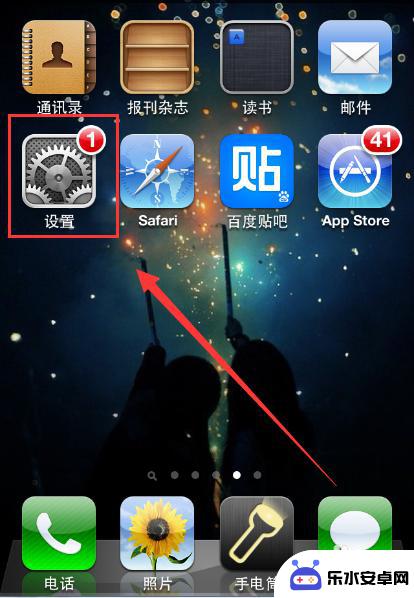
2.打开【设置】之后,在打开的界面点击打开【通知】这个选项。如下图所示。
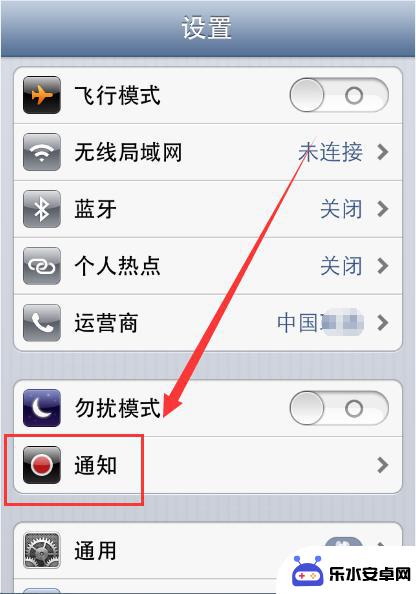
3.进入【通知】界面后,点击打开【信息】这个选项,如下图所示。
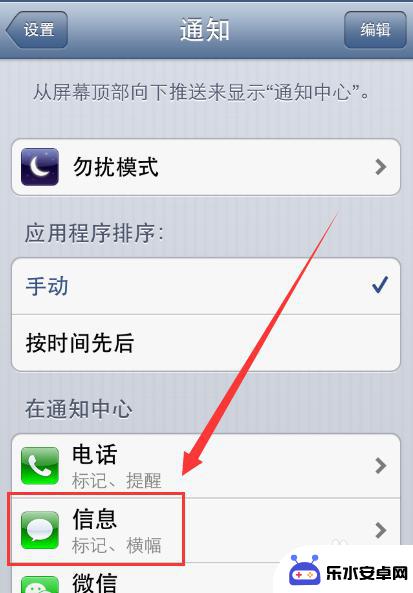
4.在打开的界面,将上方的【通知中心】这个选项的开关打开。如下图所示。
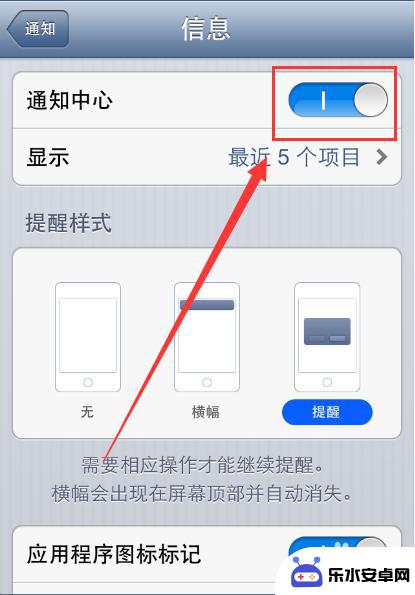
5.然后将【提醒样式】选择为【提醒】,如下图所示。
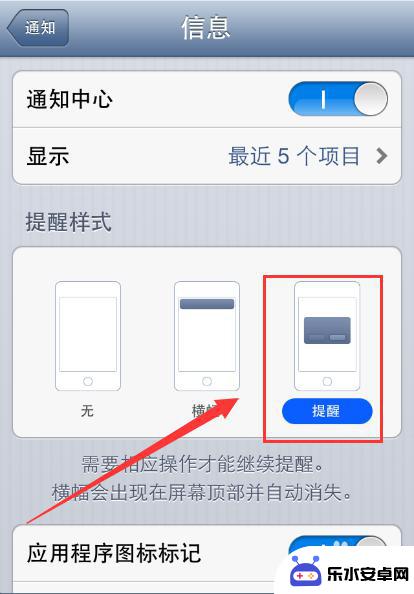
6.然后将界面拉到底部,将【在锁定的屏幕显示】按钮关闭即可。如下图所示。
7.同样,我们在【通知】界面。可以用一样的办法将微信和QQ等设置伪不在锁屏显示。这样就可以起到保护隐私的作用了。
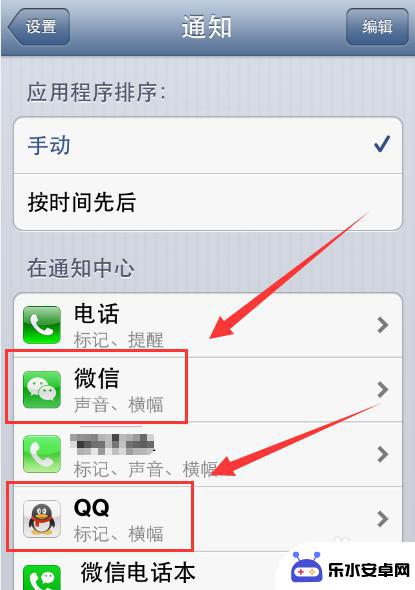
以上就是苹果手机怎么设置锁屏不显示内容的全部内容,有出现这种现象的小伙伴不妨根据小编的方法来解决吧,希望能够对大家有所帮助。
相关教程
-
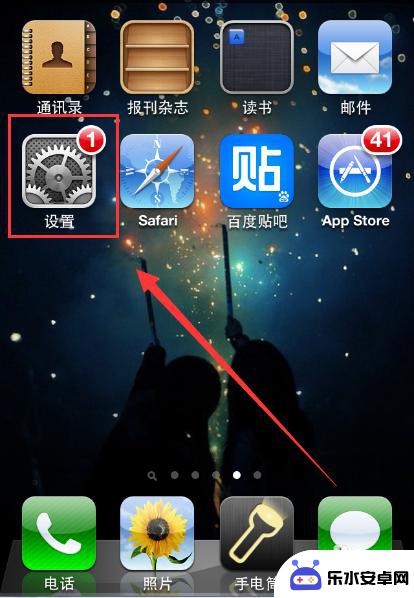 手机锁屏消息不显示内容怎么设置苹果 如何设置iPhone手机锁屏时短信不显示详细内容
手机锁屏消息不显示内容怎么设置苹果 如何设置iPhone手机锁屏时短信不显示详细内容在如今的数字化社会中,手机已经成为我们生活中不可或缺的一部分,在使用手机过程中,我们难免会遇到一些隐私保护的问题。尤其是当手机被锁定时,收到的短信内容往往会显示在屏幕上,这可能...
2024-02-08 10:37
-
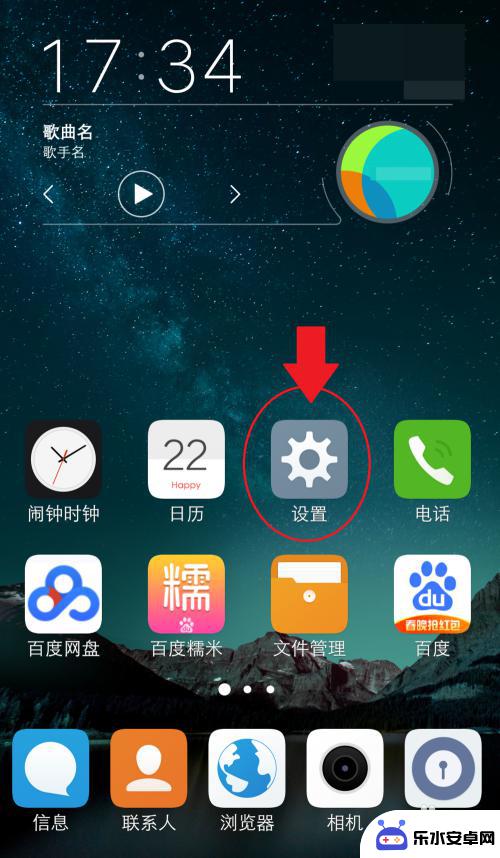 vivo手机锁屏微信消息不显示内容怎么设置 vivo手机消息详情如何不显示在锁屏上
vivo手机锁屏微信消息不显示内容怎么设置 vivo手机消息详情如何不显示在锁屏上当我们使用vivo手机时,经常会遇到锁屏微信消息不显示内容的问题,有时候我们可能不希望他人在我们的手机锁屏上看到消息的具体内容,这时该如何设置呢?除了微信消息,我们还可能希望其...
2024-06-11 15:32
-
 朵唯手机微信通知怎么设置 微信消息锁屏显示设置教程
朵唯手机微信通知怎么设置 微信消息锁屏显示设置教程微信作为我们日常生活中不可或缺的通讯工具,随着手机的智能化,微信消息的锁屏显示设置也变得越来越重要,在使用朵唯手机时,如何设置微信消息的锁屏显示就变得尤为关键。下面就为大家详细...
2024-04-08 13:43
-
 oppo微信来电不亮屏怎么设置 OPPO手机微信锁屏接收消息不显示问题解决
oppo微信来电不亮屏怎么设置 OPPO手机微信锁屏接收消息不显示问题解决OPPO手机微信来电不亮屏是很多用户在使用中遇到的问题,尤其是在微信锁屏接收消息不显示的情况下更加让人困扰,为了解决这一问题,我们可以通过设置手机的通知权限和锁屏显示等功能来调...
2024-04-29 10:31
-
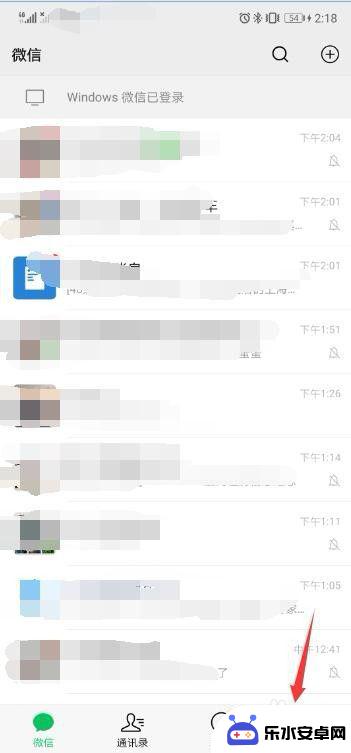 手机锁屏怎么隐藏微信内容 在锁屏状态下微信消息怎么不显示内容
手机锁屏怎么隐藏微信内容 在锁屏状态下微信消息怎么不显示内容在现如今的社交媒体时代,微信已经成为人们交流和沟通的重要工具之一,有时候我们可能并不希望他人在我们的手机锁屏状态下看到微信消息的具体内容。如何隐藏微信内容并确保在锁屏状态下不显...
2024-01-26 17:30
-
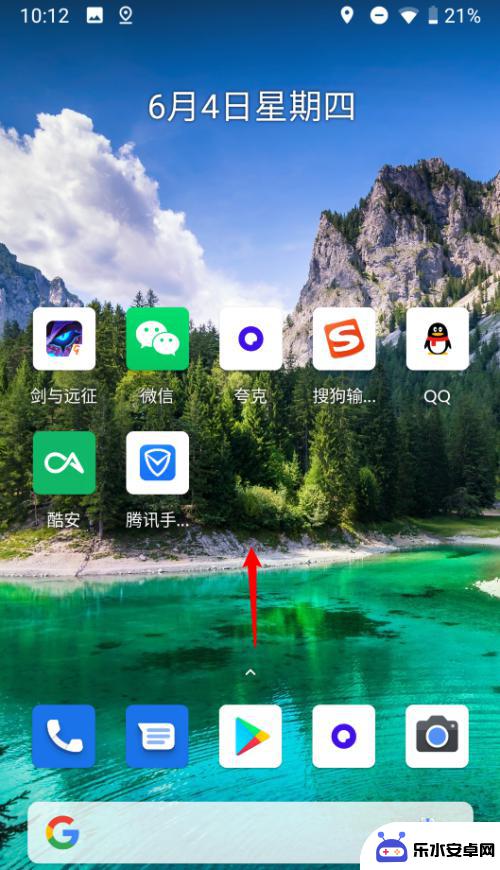 怎么关闭手机锁屏时间显示 安卓10原生系统如何关闭锁屏时间设定
怎么关闭手机锁屏时间显示 安卓10原生系统如何关闭锁屏时间设定在安卓10原生系统中,锁屏时间显示是一项常见的功能,对于一些用户来说,这个功能可能会带来一些不便。幸运的是关闭锁屏时间设定并不复杂。通过简单的步骤,您可以轻松地关闭手机锁屏时间...
2024-01-04 14:15
-
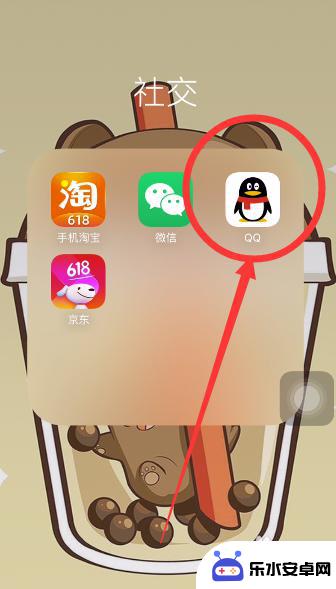 手机怎么设置苹果在线 iPhone 如何在线显示
手机怎么设置苹果在线 iPhone 如何在线显示iPhone作为一款普遍受欢迎的智能手机,其在线显示设置是非常重要的一项功能,在日常使用中我们可能会遇到各种需要在线显示的情况,比如接收重要短信、查看实时通知等。了解如何设置i...
2024-07-29 16:24
-
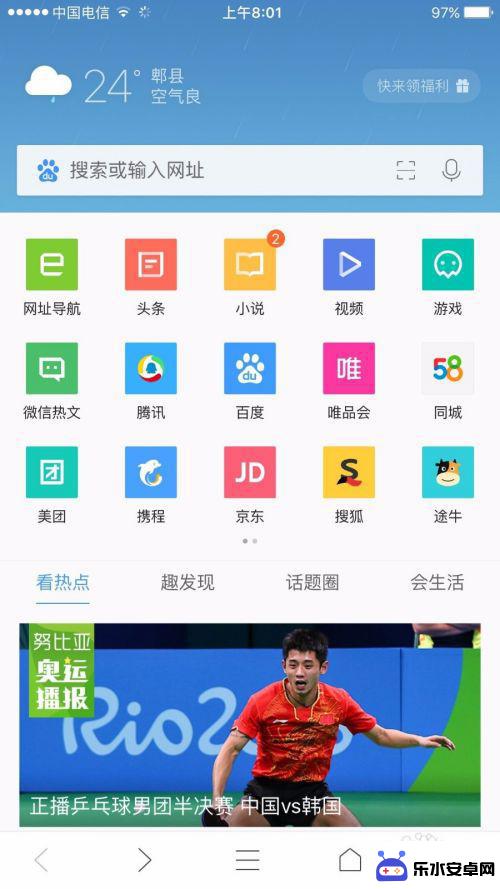 手机网页内容如何全屏 手机浏览器如何设置全屏显示
手机网页内容如何全屏 手机浏览器如何设置全屏显示在手机上浏览网页时,有时候我们希望内容能够全屏显示,以便更好地查看信息,在手机浏览器中设置全屏显示可以帮助我们达到这个目的。通过简单的操作,我们可以轻松实现网页内容的全屏展示,...
2024-03-23 15:18
-
 去除苹果手机屏幕上的时间 苹果手机如何关闭锁屏日期显示
去除苹果手机屏幕上的时间 苹果手机如何关闭锁屏日期显示苹果手机是目前市场上备受欢迎的智能手机之一,其界面设计简洁大方,但有时候在使用过程中会觉得屏幕上显示的时间和日期有些多余,如果想要去除苹果手机屏幕上的时间和日期显示,或者关闭锁...
2024-06-29 09:32
-
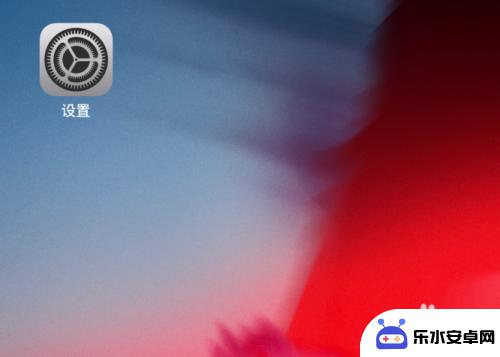 苹果手机关闭缩放 怎样关闭苹果iPhone手机的屏幕缩放功能
苹果手机关闭缩放 怎样关闭苹果iPhone手机的屏幕缩放功能苹果iPhone手机的屏幕缩放功能在一些情况下可能会给用户带来不便,例如文字显示过大或者页面内容错位,苹果手机关闭缩放的方法非常简单,用户只需在设置中找到显示与亮度选项,然后点...
2024-06-14 15:15
热门教程
MORE+热门软件
MORE+-
 智能AI写作最新版免费版
智能AI写作最新版免费版
29.57MB
-
 扑飞漫画3.5.7官方版
扑飞漫画3.5.7官方版
18.34MB
-
 筝之道新版
筝之道新版
39.59MB
-
 看猫app
看猫app
56.32M
-
 优众省钱官方版
优众省钱官方版
27.63MB
-
 豆友街惠app最新版本
豆友街惠app最新版本
136.09MB
-
 派旺智能软件安卓版
派旺智能软件安卓版
47.69M
-
 黑罐头素材网手机版
黑罐头素材网手机版
56.99M
-
 拾缘最新版本
拾缘最新版本
8.76M
-
 沐风跑步打卡2024年新版本
沐风跑步打卡2024年新版本
19MB